Znáte všechny triky, které dokáže fotoaparát v iPhone 6? Tušili jste, že bez dokoupené foto aplikace vlastně neumí dobře fotit? A víte, proč se bez HDR nedá žít? A jak to vše zálohovat? Nachystal jsem přehled toho, co je dobré o tomhle stroji vědět, aby fotky byly ještě lepší…

Na začátek jedno přiznání: na foťáky v chytrých telefonech jsem vždy hleděl se značnými podezřením (fyzika je fyzika: malý čip a malý objekt prostě neumí zázraky), iPhone 6 jsem si koupil vlastně z donucení (můj oblíbený Samsung v tu chvíli nic zajímavého nenabízel), no prostě mi celé to pobláznění iPhone-fotografií přišlo trochu laciné.
Názor ale rychle měním – kvalita fotek z iPhone je (v dobrém světle) výrazně vyšší, než jsem čekal… Zkoušel jsem ve snaze “pokořit Apple” nechat vytisknout pár fotek na formát A4 a byl si jist, že kvalita bude nesnesitelná. Byla více než snesitelná, při focení v dobrých světelných podmínkách vlastně děsivě dobrá (jak to je s tou fyzikou malého čipu a objektivu, to nevím.)

Pak jsem párkrát iPhone zkoušel při pouličním focení a zamiloval se do bleskového sekvenčního snímání (držím palec na spoušti, ono to pořád fotí, pak vyberu fotku či dvě, které se mi líbí, viz dále), mám rád automatické zálohování a další užitečné funkce googlovské aplikace Fotky a ač jsem člověk vyrostlý na filmu (a tedy potenciální konzerva), celá ta vlna “jiného” instagramového focení se mi vlastně docela líbí – i o tom všem viz další text.
Zkrátka: již mnoho let je jasné, že fotoaparáty v chytrých telefonech (nejen od Applu samozřejmě) zlikvidují malé kompakty. Skoro si ale začínám myslet, že otřesou fotografováním jako takový, tedy všemi typy foťáků… Jak, to se ještě uvidí, ale stane se to… (Mimochodem, tušili jste, že na iPhone se dají přidávat objektivy? Článek a recenze zde…)
Pojďme prozkoumat, co se mi při focení iPhonem honí hlavou, třeba se to bude hodit i vám…
iPhone 6 a Burts mode – 10 obrázků za vteřinu

Tahle funkce je pro mě možná nejrevolučnější, byť na první poslech zní vlastně nudně: iPhone 6 umí udělat bleskové série snímků ve “výbušném”, tedy Burst modu. Na klasickém foťáku použití rychlých sekvencí lidem spíš rozmlouvám, pár obrázků za vteřinu zpravidla nestačí pro to, aby se při akční scéně alespoň jeden povedl. Navíc je hrozná otrava pak fotky promazávat a vybírat ty nejlepší.
IPhone 6 tohle obé umí skvěle vyřešit – a bleskové sekvenční focení je prostě k nezaplacení třeba při nenápadném pouličním focení, kdy se člověk proplétá mezi lidmi a fotí od boku. Anebo při (viz obrázek) focení dětí. A jak se to vlastně dělá? Jednoduše: o něco déle se podrží spoušť – a foťák prostě začne vytvářet předlouhou sekvenci obrázků (kvalita zůstává stejná, pokud mohu posoudit).
V technických specifikacích se dočtete, že to je 10 snímků za vteřinu, ale spíš bych řekl, že to může být i víc. Ukázkový snímek byl focený na slunci časem blízkým tisícině vteřiny, tedy jich v oné bleskové sekvenci foťák asi zvládne udělat i víc. Každopádně u tohoto obrázku dětí jsem spoušť držel maximálně tři vteřiny a obrázků vzniklo skoro padesát.
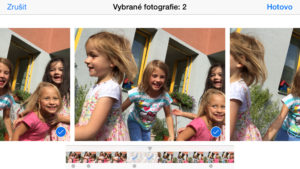
No a pak iPhone nabízí opravdu výbornou možnost třídění – fotky se totiž objeví “naštosované” nad sebou, jinými slovy, při prohlížení fotek ve foťáku neuvidíte 50 snímků sekvence, což by vás patrně zahubilo, ale jen fotku jednu – na níž svítí nápis “sekvence” s počtem fotografií… Pokud dovnitř kliknete, pohodlně pak můžete označit jen jeden či dva obrázky, které se hodí… A systém se vás pak polopaticky optá, zda zbytek chcete smazat (což patrně chcete). No a uchová se tedy jen těch pár nejlepších snímků… Skvělý systém! To chci do zrcadlovky!!
Pár drobných čudlíků iPhone 6 – pro jistotu

Tyhle drobné funkce asi znáte, ale možná taky ne – já o nich, přiznávám, netušil několika měsíců po koupení iPhonu, prostě mě moc nebaví číst návody…
Bleskové odemčení foťáku na spícím iPhonu: Foťák se dá bleskurychle pustit, aniž bychom startovali a odemykali celý telefon – stačí zobrazit úvodní obrazovku a v jejím pravém rohu nenápadné ikony s foťákem.
Když po ní přejedete směrem vzhůru, foťák se otevře… Je to hodně praktické…
Focení čudlíky hlasitosti: fotit se dá i zmáčknutím knoflíků ovládajících hlasitost iPhonu, což se v některých situacích může hodit.
Jen tedy trochu pozor – je pro to potřeba vyvinou určitou sílu a není tedy dobré to používat ve špatném světle, obrázky se mohou snadno rozmazat, prostě chtě nechtě rozhýbeme celý mobil.

Focení přes čudlík na sluchátkách: tohle vlastně nikdy nepoužívám a používat nebudu, protože jsem sluchátka už ztratil, ale přesto: jako spoušť se dají používat čudlíky ovládající hlasitost přímo na sluchátkách… Třeba se to k něčemu hodí (o selfies, prosím, pomlčme…)
A pak, pochopitelně, iPhonovská kamera nabízí řadu dalších funkcí, včetně videí, ale to jste jistě zkoušeli.
Tedy jen jedno důležité doplnění: ve světě mobilního focení to foťákem nekončí a zásadním prvkem všeho jsou jednak úpravy, druhak různé systémy automatického zálohování a třídění – o obém viz dále…
IPhone 6 a ovládání expozice
Tuhle funkci asi znáte, protože bez ní se vlastně nedá fotit, ale přehled je přehled, tedy ji tu přehledně zmíním… Tedy: iPhone 6 je hloupý, tak jako ostatně každý jiný foťák na světě a velmi často prostě netrefí nastavení správné expozice.
Jinými slovy: obrázek je buď moc tmavý, nebo světlý. Na “normálních” foťácích to řeším například čudlíkem kompenzace expozice (značí se obvykle symbolem +/-), jimž dáme stroji pokyn: foť to světlejší, nebo tmavší než ty chceš.
V iPhonu to je udělané jinak, a to velmi šikovně. Máme de facto tři varianty, které se navzájem překrývají:

Cesta první: Pokud tedy chceme upravit světlo/tmavost obrázku, musíme se začít kamarádit se žlutým čtvercem na displeji, který se objeví, když se dotkneme displeji na cca vteřinu.
Vedle něj je svislá čára a malé slunce, tedy symbol světla…Pokud čáru “pohladíme” nahoru, nebo dolů, změní se světlost/tmavost. A je to.

Cesta druhá: Pokud se vám nechce posouvat slunce po svislici, prostě to nedělejte a jen se prostě prstem dotkněte té části záběru, kterou chcete mít naexponovanou dobře.
Například: obrázek bude moc tmavý, protože v něm bude hodně jasného nebe, pokud tedy klepnete prstem někam dolů, třeba do trávy, foťáku vlastně řekneme, aby bral vážněji spodní část snímku, a vše zesvětlá… Chce to trochu cviku, ale po chvíli se budete ptát, proč jste to takto nedělali v minulosti… Prostě bez toho se nedá žít…

Cesta třetí: zamykejte měření a autofokus. Třetí cestu používá – myslím – málokdo, ale docela se hodí. Když totiž podržíte prst na displeji o něco déle, žlutý čtverec se zvětší a na displeji se objeví žlutý nápis “AE/AF VYPNUTO”, což je sice trochu zmatečné, ale vcelku rychle pochopíte, jak to funguje: v tu chvíli se totiž zamkne jak expozice (nebude se měnit světlost či tmavost) a foťák též nebude přeostřovat.
Kdy se to hodí? Například v situaci, kdy budeme fotit něco v místnosti a do záběru nám pořád bude (a tedy obrázek kazit) lézt okno. Pokud vše zamkneme na něčem v místnosti, stanovíme si vše přesně tak, jak se nám hodí – a záběru bude stále stejně světlý.
IPhone je hloupý – bez aplikace a ISO to nepůjde
Pokud jste se jako pravověrní příznivci firmy Apple nervózně ošili při pomyšlení, že by mohl být v něčem ne zcela povedený, ba že by dokonce onen zlý Android v nějakém Samsungu opravdu mohl být lepší, tedy nyní musíte polknout onu hořkou pilulku.
Ano, foťák v iPhonu je opravdu skvělý, ale snaží se o nemožné: snaží se vás přesvědčit, že se dá žít bez nastavování a že vše může probíhat automaticky. Nemůže a nikdy nepůjde – v tom jsou androidí stroje prostě realističtější: už defaultní fotoaparát u nich totiž umožňuje nastavit ISO – viz dále. (Nu ano, ne že by to na Saumsunzích atp dělalo moc lidí, ale stejně…).
Jinými slovy v pár větách: pokud chce opravdu fotit dobře i poměrně banální scény, foťák od Applu prostě nestačí, musíte si za pár eur koupit nějakou aplikaci. A hlavně přiznat, že bez automatiky to nepůjde.
Pojďme si to vysvětlit, protože jde o věc opravdu zcela zásadní.

Tedy: pohlédněte na fotku Anduly na houpačce. Je rozmazaná. A teď si vzpomeňte na ten bezpočet podobných situací, kdy jste si řekli “to přece není možné, že ten božský iPhone není schopen vyfotit cyklistu v lese, běhající dítě v kavárně, tančící přítelkyni na tropickém večírku”.
Proč se to stalo? Protože žádný, opakuji žádný, foťák na světě tuhle situaci nezvládne.
Ve všech těchto situací jde o relativně rychlý pohyb v relativně slabém světě – iPhone zkrátka neví, že se tam něco rychle hýbe a spokojí se s nastavením relativně dlouhého času.
V tomto konkrétním případě nechal iPhone ISO (citlivost) na hodnotě 32 a použil čas 1/40 vteřiny – Andula je tedy rozmazaná.

Co tedy s tím? Musíme se smířit s tím, že iPhone je hloupý a automatiky nefunguje, za pár euro koupit nějakou foto aplikaci, manuálně zvednout ISO.
V tomto případě jsem iPhone 6 přinutil v aplikaci ProCamera (viz dále) použít ISO 500, čímž pádem chtě nechtě musel “cvaknout” mnohem kratším časem 1/750 vteřiny. Což Annu zmrazí v pohybu. Hurá!
Pokud netušíte, co to je ISO a co čas, může si to přečíst třeba zde v tomto článku, tady nechci zdržovat, a tedy se omezím jen na mírně zjednodušené konstatování. Když je málo světla a něco se rychle hýbe, musíte prostě zvýšením hodnoty ISO iPhonu říct: cvakej rychleji a nerozmazávej fotky.
Tohle pravidlo samozřejmě neplatí jen pro chytré telefony, ale pro jakýkoliv foťák. Po mnoha letech vedení kurzů focení si dokonce myslím, že jde obecně o nejrozšířenější foto-chybu na světě vůbec. A že by se o souvstažnosti ISO a času měly děti učit v první, maximálně druhé třídě základní školy. Ale to je jiný příběh. Zkrátka: bez aplikace a kapky teorie to nejde.
Nejlepší foto aplikace pro iPhone
Z minulého odstavce již víme, že si prostě musíme dokoupit nějakou aplikaci, protože bez jistých dalších nastavení to zkrátka nebude fungovat. A jaké je nejlepší foto aplikace pro Iphone?
Testoval jsem to poměrně zevrubně, a nakonec se ustálil u jedné jediné:
ProCamera (link zde)

Tahle aplikace za cca 4-5 euro splní opravdu vše, co potřebujete. Čehož vlastně není mnoho: klíčové je snadné a velmi intuitivní ovládání ISO, které nastavím odhadem dle situace, a pak de facto v manuálním režimu dvěma kliknutími donastavím příslušný čas (s clonou se u iPhone hýbat nedá, ta je fixní: 2,2). A je to.
Navíc se podobně hezky ovládá i nastavení vyvážení bílé… Prostě letmými dotyky nastavíme teplotu přesně tak, aby vypadala co nejlépe.
Plus ještě jde dělat mnoho vskutku frajerských věcí – například oddělit ostření a exponování, tedy, viz obrázek, zaostřit ven a expozici zafixovat uvnitř…
Ale upřímně: stejně to asi dělat nebudete – já to také nedělám, protože vyvážení bílé má smysl řešit jen v umělém, tedy obecně nepoužitelném osvětlení, tedy prostě v takových podmínkách nefotím. A ono ostření je také trochu příliš sofistikované a pro běžný život možná moc složité. Pak to má mnoho dalších funkcí a nastavení, ale ty stejně nikdo rozumný nepoužije – tedy opravdu a zásadně jde jen o to ISO. Jak prosté.
Samozřejmě, aplikací existuje celá řada, a má volba určitě není ta nejlepší, tedy mi klidně pošlete nějaké vlastní tipy… Pro jistotu dodávám, že jsem experimentoval i s mnoha dalšími: špatná není třeba aplikace Manual nebo Camera+, ale prostě ona ProCamera mi přijde nejpraktičtější. (Do budoucna chystám podrobný seznam nejlepší aplikací pro iPhone, tedy prosím o kapku trpělivosti…)
A ještě jedna povinná aplikace: Pro HDR X

Jak jste si všimli, vidím do vaší duše – vím tedy, že jste se již mnohokrát vztekali, že ten nesmyslně drahý chytrý telefon není schopen vyfotit něco tak banálního jako “cyklista jede lesem před soumrakem” (proč to tak je, viz výše). A ještě v jedné věci jste patrně rozmrzelí, pokud tedy nemáte alespoň základní průpravu z větších foťáků: zkuste prostě vyfotit svůj byt tak, aby tam byl byt, a zároveň bylo vidět z okna. Anebo na cestách budovu, za níž zapadá slunce a přední fasádu má ve stínu. To prostě nejde, že?
A proto je do životů každého majitele chytrého telefonu nutné zavést magickou zkratku HDR… Znamená High Definition Range, což je v danou chvíli asi jedno – pokud si o tom všem chcete přečíst víc, tu je podrobný článek.

Podstatné je, co HDR dělá – umí zkrátka vyřešit problém velkých rozdílů mezi světlými a tmavými částmi obrázku. A to tak, že foťák/mobil udělá obrázků několik, obvykle tři, a pak je smontuje v jeden. Zatímco u “velkých foťáků jde o tak trochu umění či přinejmenším frajeřinu (vše se odehrává v externím softwaru, jinak to nestojí za moc), u chytrých telefonů to je často jediná možnost, jak přivést z dovolené použitelné fotky památek, měst, ulic, hor či lesů.
Pokud vůbec netušíte, o čem mluvím, skromně doporučuji proběhnout výše zmíněný článek, pokud trochu či více tušíte, prostě si s tím začněte hrát.

Jen pozor, opět zde platí, že je dobré vyhnout se HDR nabízenému defaultním fotoaparátem iPhone 6. Prostě moc dobře nefunguje. Vřele doporučuji moji oblíbenou (a opět pár eur stojící) aplikaci Pro HDR X nebo jen Pro HDR pro nižší modely než iPhone 6 nebo i stroje androidí.
Proč zrovna tuhle? Protože z těch několika, co jsem testoval, je zdaleka nejlepší a opravdu fantastické výsledky přinášející. Samozřejmě, variant je víc a jsem si jist, že některé jsou stejně dobré či i lepší – tedy neváhejte, a podělte se o své případné tipy v komentářích…
Hlavně to prostě zkuste: stačí zmáčknout spoušť, foťák bleskurychle udělá tři snímky, vcelku obstojně je smontuje a zároveň nabídne několik šoupátek, jimiž můžete vše vyladit.
Pro jistotu připomínám základní tezi: nejde o frajeřinu, ale nezbytný nástroj, bez něhož prostě mnoho fotek nemáte šanci udělat. A ano, HDR je další z položek, které bych zařadil do učiva první třídy základní školy… děti by to zvládly za hodinu či dvě, tak prosté a logické to je…
Upravovat, či ne fotky z iPhone? Ano! Ale…
Jak moc upravovat fotky? To je otázka bezmála filozofická, tedy ji pro potřeby tohoto článku shrňme velmi stručně do dvou bodů (platí i pro cokoliv jiného, co pořizuje fotky, nejen pro mobil):

1. Nepřehánějte to s úpravami: za každou cenu se snažte, aby už přímo z iPhonu vypadla dobrá a použitelná fotka.
Totiž: úpravy jsou obecně od toho, aby ze skvělé fotky udělaly fotku ještě lepší. Ne (ač si to mnozí myslí), aby z fotky blbé udělaly něco použitelného.
Tedy zkuste minimalizovat onen model, který často slýchám od kamarádů: “Čeče nějak mi to fotí blbě, tak to pak musím okouřit v těch filtrech, ať se na to dá koukat.”
To opravdu omezte, nikam to nevede. I když…

2. Upravovat se musí! Pravidlo druhé je ve zdánlivém rozporu s pravidlem prvním. Ale jen ve zdánlivém… Upravovat se zkrátka musí – pokud máte skvělý foťák, jemné úpravy je prostě škoda nedělat. Pokud máte mobil, fotku upravit je mnohdy jedinou možností, jak z nudné situace/záběru vytřískat něco alespoň trochu koukatelného…
Pokud vás úpravy fotek zajímají víc, prozkoumat můžete můj článek Jak upravit fotku za 10 vteřin.
Pro naše potřeby je prostě třeba přiznat to, co tradicionalisté fotografie neslyší moc rádi: prostě ano, ty filtry (tedy v zásadě divoké úpravy) do toho pustit musíte.
Popsat všechny možné varianty, co s fotkami provádět, tu nezvládneme, to by dalo na dlouhý samostatný článek či spíš seriál (snad ho brzy sepíšu). V danou chvíli – pokud právě začínáte – prostě zkuste dvě v zásadě povinné věci.
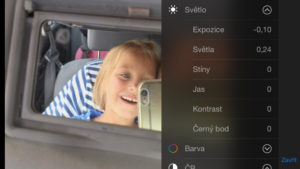
První povinností je prozkoumat, co vše umí defaultní foťák na iPhone 6. Dokáže toho totiž poměrně hodně, či spíš mnohem víc, než opravdu potřebujete… Můžete upravovat expozici, kontrast a opravdu hodně dalších parametrů… Případně se můžete pustit do vylepšování pomocí několika přednastavených filtrů, které prostě obrázek vylepší celkově. To bych však v zásadě nedělal, protože je tu základní varianta číslo dvě.
Druhá varianta se jmenuje Instagram.

Fotografové starších generací se při zmínce o Instagramu pravidelně osypávájí s obecně mají dojem, že svět již brzy kvůli této hračce skončí. Možná ano, ale to nic nemění na tom, že Instagram prostě funguje skvěle a je dle mého skoro povinností iPhonového fotografa se s ním seznámit.
Opět platí, že netřeba zacházet do podrobností, podstatné však je, že Instagram je prostě aplikace, v níž můžete vaši fotku upravit k obrazu svému pomocí několika velmi instatních přednastavení, a poté případně doladit některé další parametry (sytost, vinětace atp…). Pokud jste to nezkoušeli, prostě to zkuste, i když vás třeba vůbec neláká s někým pak tu fotku sdílet…
Proč nepatřím k těm, co na Instagram žehrají? Protože po technické stránce je to věc opravdu hodně vymakaná. A hlavně, viz pár odstavců výše, často prostě pomůže udělat z fotky nudně mobilní něco, na co je možné se dívat.

Příklad: zkuste vyfotit něco použitelné z odpolední vycházky do lesa. Pokud nebude světlo zcela fantastické (a což nebude), nic použitelného domů nepřinesete. Instagram vám pomůže, jen se – prosím – snažte to nepřehnat a “neokouřit” to moc.
Ano, svým způsobem to cesta do pekla opravdu je: i ze strašné zcela banální fotky, po níž by oprávněně neštěkl ani pes, jde několika dotyky udělat něco koukatelného… Řemeslu to tedy nepřeje… Ale, jsem si jist, fotografie se prostě vydává tímto směrem… Take it or leave it…
(Jeden užitečný typ: hodně lidí se mě ptá, jak tu udělat, když chci Instagramem fotku jen upravit, bez toho, aniž bych ji zároveň nasdílel. Je třeba se z toho vylhat a před posledním krokem úprav přepnout mobil do “letového režimu”. Instagram nahlásí chybu, že není možné fotku nasdílet, ale uloží ji mezi ostatní fotky. A je to – úprava bez poslání do světa.)
Netřeba dodávat, že existují desítky, či spíš stovky aplikací na úpravu fotek přímo v telefonu, časem je snad popíšu trochu víc (pokud máte nějaké oblíbené, budu v komentářích vděčný za inspiraci…)
Poznejte limity svého iPhonu

Čím víc učím fotografování, tím víc zdůrazňuji hned na začátku pravidlo, které jsem původně říkal jako skoro-vtípek na samém konci kurzů. Tedy: podstatou fotografování je vědět, kdy nemá smysl fotografovat..
Vysvětlím: iPhone skvěle funguje ve skvělých podmínkách. Pokud je dobré světlo, na Facebooku nikdo nemá šanci poznat, že nefotíte zrcadlovkou. Pokud je špatné, či skoro žádné světlo, dojde na fyzikální limity (malý čip, malý objektiv) a prostě to přestane fungovat…Fotky budou nevýrazné, zrnité, nudné… Zkrátka si zapamatujte to logické pravidlo: čím lepší světlo, tím více toho můj miláček zvládne.
Tohle je hodně krátké pravidlo, ale důležitost mám vskutku zásadní. Prostě se jím řiďte…
O zálohování aneb proč mám rád Google Fotky
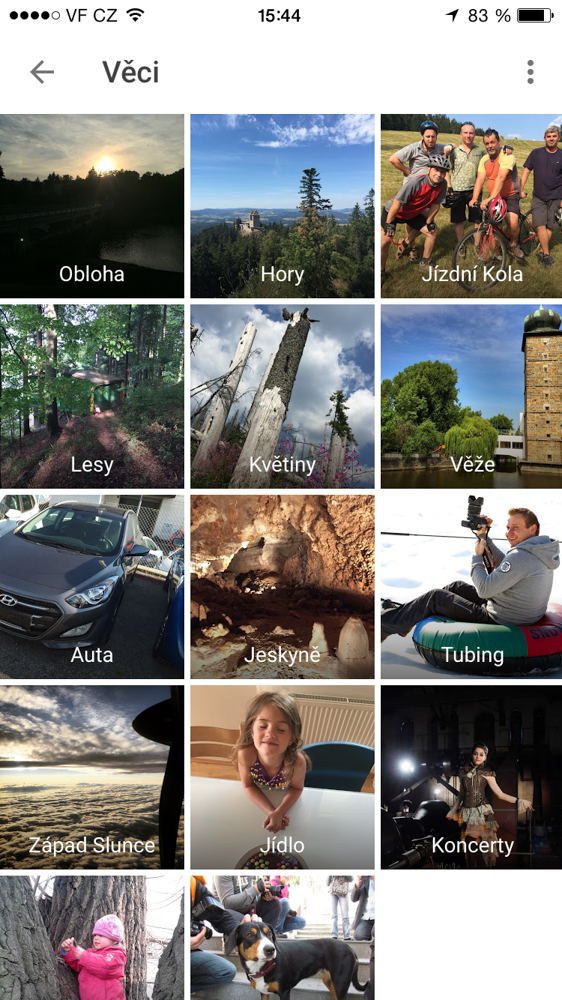
Applista jsem poměrně málo pravověrný. Před časem jsem vzdal snahu efektivně používat iCloud a o to více se začal kamarádit s aplikací Fotky od Googlu (dříve součást Google+). A myslím, že kamarádit by se se s nimi měli i vy, pokud to ještě neděláte.
Právě zálohování a třídění fotek patří obecně k největším oříškům, které řeší fotografové zcela příležitostní, i zcela fanatičtí… A právě pro focení mobilem je aplikace Fotky prostě skvělá a dělá to, co po ní chci: vše, co vyfotím, mi zálohuje do mého účtu na Googlu – a nejen zálohuje, ale také vcelku rozumně třídí.
Zkrátka cokoliv, co si vyfotím, se mi doma po spojení iPhonu s wifi nahraje na cloud, a já pak mohou fotky v počítači prohlížet, třídit, posílat dál a sdílet… To vše by si zasloužilo obsáhlejší článek, ale zatím jen stručně, co je třeba vědět:
Velikost je neomezená, ale… Google v této aplikaci nabízí neomezený prostor pro vaše fotky. Má to ale háček, jehož zásadnost je zatím dost nejasná: zadarmo a neomezeně je ukládá pouze v tzv. vysoké kvalitě, chyták je v tom, že si je před tím více či méně zkomprimuje. Je na vás, jak moc vám komprimace vadí, ani zapálení fotografové se nejsou ve složitých testech schopni shodnout, zda to má zásadní dopad na kvalitu.

Já to každopádně nepoužívám a po Googlu chci, aby ukládat v tzv. “původní” kvalitě, tedy s fotkami nic nedělal. Ale zadarmo je pak jen 15 GB, což se asi rychle vyplácá. Přikoupit prostor u Google se dá vcelku bez skřípění zubů.
Opravdu skvělé je sdílení přes link: Aplikace Fotky samozřejmě umožňuje sdílet vaše výtvory na sociální sítě atp… Mě přijde ale vážně skvělé sdílení přes link… Co tím myslím? Prostě něco vyfotím, třeba 15 fotek z nějakého výletu…Pak přímo v aplikaci ty fotky označím a nechám si vygenerovat link, který pak nasdílím v emailu… Funguje to skvěle a výhoda je jasná: během pár vteřin mohou sdílet jednu nebo 50 fotek… Kdo jednou zkusil, bude dělat vždy…
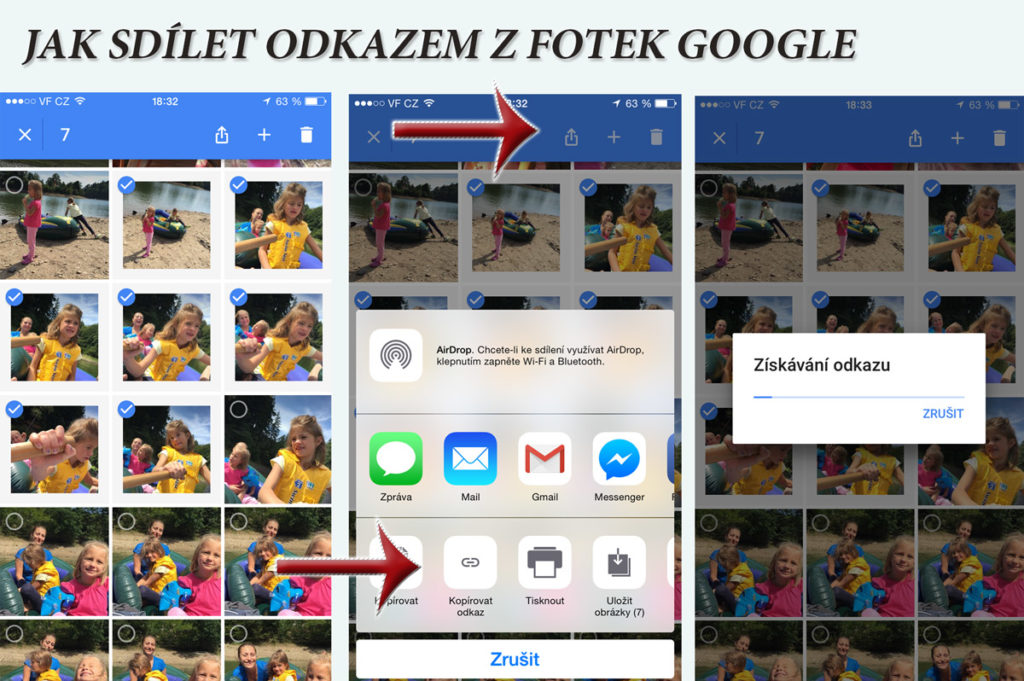
Ďábelské třídění: Jedna z vlastností Fotek, z níž jde trochu strach, je automatické třídění… Že Google dokáže třídit podle lokality, to nikoho nepřekvapí, ale že filtry dokáží s děsivou přesností fotky třídit podle témat, do je opravdu až trochu hororové – možná ani nevíte, že ta funkce tam je: prostě v přehledu fotek klikněte vpravo dole na symbol lupy (a hledání)… Ukáží se místa a “věci”, v mém případě tam zrovna teď mám kolekce Obloha, Jízdní kola, Lesy, Květiny, Věže, Auta… Kam toto půjde… Sluha to je každopádně dobrý, snad to nebude špatný pán.
Pozor na geografické údaje: Jak jistě tušíte, iPhone 6 ukládá pečlivě velmi přesné údaje o tom, kde byla fotka pořízena. Což může být přece jen dost nepříjemné kvůli soukromí… Jak moc vám co vadí je pochopitelně zcela individuální, jen prostě myslete na to, že třeba přeposláním fotek z chalupy o sobě říkáte více, než třeba chcete.
Sociální sítě typu Facebook většinou údaje vymažou, ale poslání fotky už ne – Google Fotky umožňují nastavit, že při sdílení přes link (viz výše) geografické údaje vymažou, což je dobrá možnost. A já na této stránce geo-data vymazal při třídění v Lightroomu (kde to jde jedním kliknutím)…
Pokud by vás zajímal opravdu podrobný návod, v němž to vše ještě pořádně rozebírám, tu je: Fotky Google – zálohování i hledání pokladů a pokud chcete ztratit víru v poslední záchvěvy soukromí na internetu, tu je samostatný článek o tom, že Google fotky umí děsivě dobře poznávat obličeje.
[social-bio]

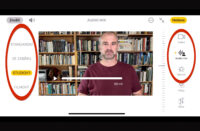
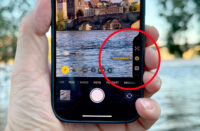













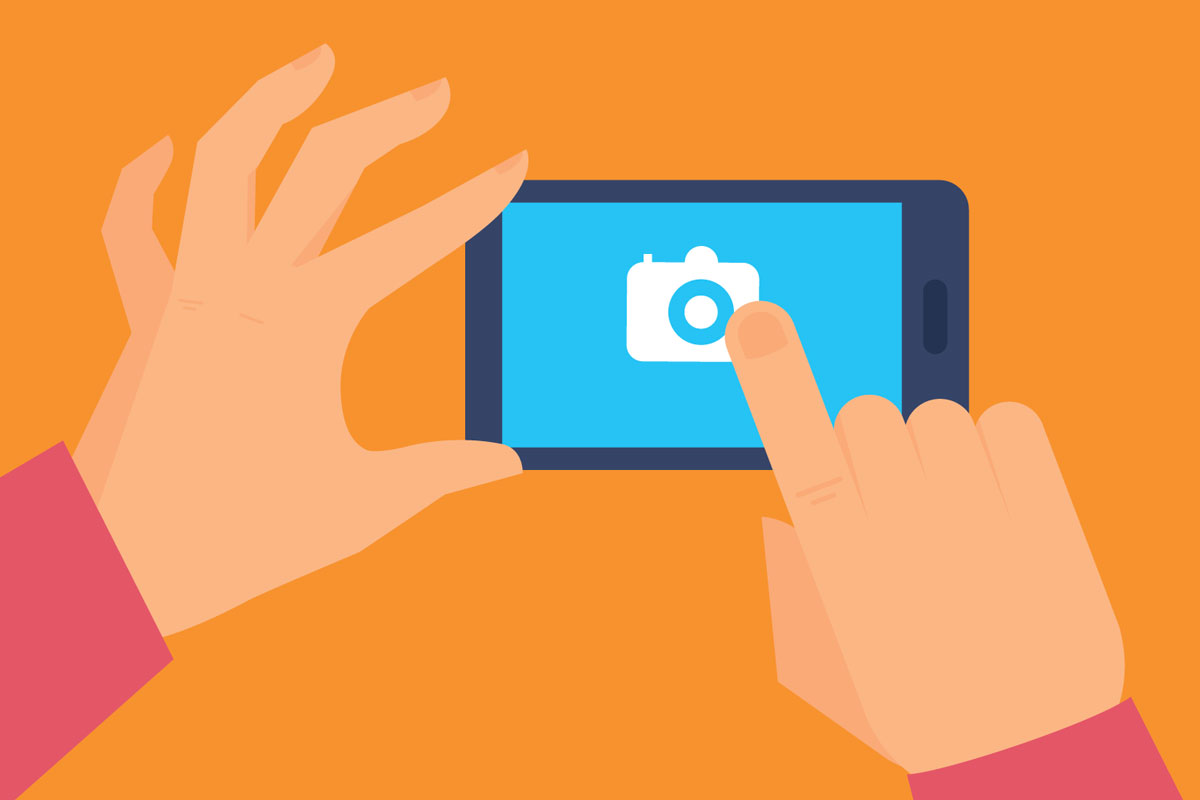

Konečně nastala doba, kdy většina telefonů na běžné focení stačí, nedostanete z nich maximální kvalitu, nemají tolik možností nastavení (většinou) a tak dobrou ergonomii, musíte se obejít bez optického zoomu a smířit s vyššímu šumem (i když to řeší dnes už zdvojené pixely a další AI technologie), takže konečně s tím lze fotit i v noci. Jsou u nich i stabilizátory. Ale hlavní výhodou je, že ho máte skoro vždy po ruce, i když nechápu, proč většina z nich nemá rovnou spoušť na boku, bylo by to praktičtější. Tady musím pochválit Kodak Ektra, sice není nic extra, ale umí natáčet 4K video a 20 Mpx Sony čip není špatný a ve výprodeji před 2 lety stál i s brašnou koženou necelé 3 000 Kč. Dobré jsou i další výhody jako více fotoaparátů nebo jednu dobu 3D fotky, žel to zase zapadlo. Iphone 6 byl považován za telefon pro ty, co se neradi s něčím nastavují a šťourají a chtějí rozumné výsledky a mají napěchované peněženky. Ale na druhou stranu mnoho telefonů levnějších umí něco podobného také.
Skvělý článek, děkuji za tipy a rady!
Měl bych dotaz ke kvalitě fotek „na papíře“. Použiji-li (v Iphone) systémové filtry, fotka vypadá krásně na displey, ale kouknu-li na počítač, získává malinkou velikost v řádu kb – jak by vapadala při vytištění?
Jak je to prosím s ideálními úpravami přímo v mobilu. Vyplatí se pracovat s původní fotografií až v lepším programu přímo v pc? Je-li můj cíl čas od času vybrat povedené fotky a vytisknout si je pro památku v klasickém formátu ( 10×15 nepletu-li se).
Děkuji za odpověď.
Dobrý den, to je divné, že ta velikost je tak malá, to je v tom řetězci někde nějaká chyba – fotka z iPhonu má řádově několik mega, je pravda, že různé filtry s kvalitou fotky i její velikostí zacvičí, ale dostat se do řádu kb, to je divné, skoro bych řekl, že nějak stahujete jen malé náhledy. Zkoušel jsem do fotoknihy i iphonovou fotku přetavenou Instagramem, to vše na A4 a dopadlo to překvapivě dobře… Tedy základ je snažit se vytáhnout z mobilu co největší soubor… JR
Dakujem za cenne tipy, ProCamera stiahnuta, paci sa mi, a ma aj HDR funkcionalitu. Ale PRO HDR X nepotesila – fotky z nej vobec nevyzeraju dobre.
Pytali ste sa na tipy na dalsie appky na editaciu fotiek – pre mna je VSCO topka.
Výborně fotí Sony Z5/Z5 Premium po posledním camera fw update. Navíc má asi nejširší ohnisko ze všech fotomobilů.
Z5 Premium má navíc 4K IPS displej a skvělou hw spoušť, tou lze spustit okamžitě fotoaparát a při vypnutém stavu. Pro zachycení rychlé momentky je optimální zapnout v nastavení volbu pořízení fotografie dotykem, Z5 po dotyku displeje zaostří a bez prodlevy vyfotí snímek, pokud by někomu hw spoušť nevyhovovala.
Jako aplikace k focení na android patří mezi nejlépe hodnocené Open Camera a Camera FV5, první je zdarma.
A ještě jeden dobrý fotomobil, a to LG V10 umí i RAW, ostří lépe než většina Samsungů, přední selfie kamery má dokonce dvě, první pro samostatnou osobu a druhou se širším ohniskem pro skupinová selfies. Navíc k modelu V10 lze na ebay objednat cívku pro Qi nabíjení a kožený zadní kryt, který dojem z mobilu s ocelovým rámem posune zase o kousek dále. Také nově postavený model G5 umí vynikající snímky, v Německu ho lze koupit v přepočtu za 17000,- Kč v kombinaci s camera gripem, který má v sobě navíc sekundární baterii. G5 má výborný IPS displej, ale hw spouští na Z5 Premium se mi fotilo o něco lépe než s G5 s camera gripem.
Karle, díky za moc zajímavé shrnutí, v dohledné době chci udělat nějaké srovnání dostupných mobilů, tak to snad nějak prozkoumám – je tam mnoho zajímavých aspektů, tak se to snad nějak podaří popsat… JR
Mě oslnila Z5 Premium, přední stereo repro, výborný IPS 4K displej, subjektivně hezký vzhled a provedení, ta hw spoušť mi oproti některým starším modelům s hw spouští přijde použitelnější, i když Z3 také neměla dvakrát špatnou kruhovou spoušť. Menší Z5 je také ok, svižný mobil, ale některé verze se straší verzí androidu nefotí zrovna nejlépe, update by to měl vyřešit.
Co se mi na Z5 líbí je propracovaná foto appka, ostří rychle a když se nastaví focení dotykem, lze pořídit momentky bleskovým tempem, vyhovuje mi i ta hw spoušť, díky tomu, že je citlivá se Vám nestane, že byste při focení spouští „strhli“ obraz.
Sám fotím s Meizu MX4 Pro, fotil dle mého názoru velmi dobře už s Kitekat, po přechodu na Lollipop se zrychlil běh celého systému (díky změně runtime z dalvik na art) současně výrobce zapracoval i na firmware fotoaparátu. Nativní aplikace byla doplněna o geotagy a dnes jsem si pohrával s manuálním režimem, zvládá jak nastavení času, tak ostření, iso i expozici.
Za zmínku stojí ještě dva nově uvedené modely na náš trh Moto X Play a Moto X Force, ten první je zejména díky lepšímu camera senzoru a částečné voděodolnosti zajímavou alternativou k Nexus 5X.
Preferuji u mobilu spíš sensory s 20MPix rozlišením, protože když chcete pracovat s fotografií na 5K iMacu, tak na výřezech je vyšší rozlišení znát, zachytí daleko více detailů.
Dobrý den, dnes jsem si koupila iPhone 6. Prvních pár fotek úplně v pohodě. Poté se mi ale asi 5 milimetrů od levého a spodního okraje objevily zvláštní tečkované čáry měnící barvu v závislosti na světle. Jdou vidět i na fotkách a opravdu mi vadí. Nevíte jak se dají zrušit??
Hmmm, tak to se omlouvám, to takto na dálku neumím poznat, ale skoro bych řekl, že to je nějaká závada, kterou by stálo za to prokonzultovat s někým z nějakého e-shopu/prodejny… Ještě jednou se omlouvám… JR